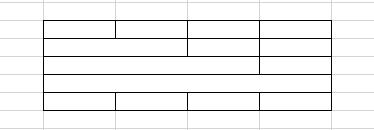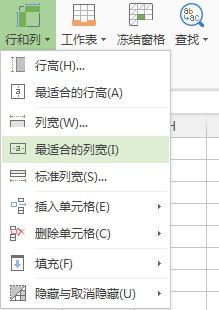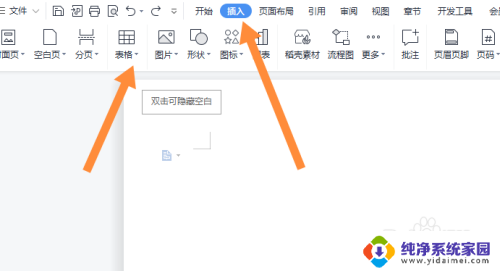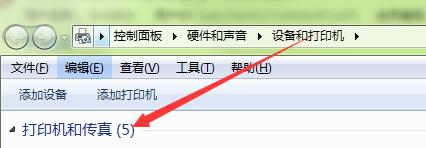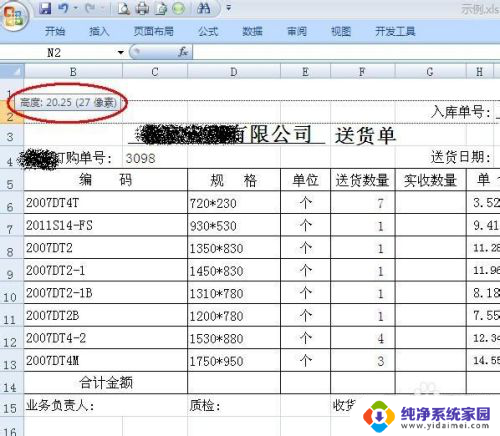wps如何统一设置行高 wps表格如何设置行高统一
更新时间:2023-07-03 17:03:14作者:xiaoliu
wps如何统一设置行高,WPS是一款功能强大的办公软件,其中表格功能十分实用,在使用WPS表格时,我们经常会遇到需要统一设置行高的情况。那么如何在WPS表格中实现行高的统一设置呢?下面就来介绍一下。 首先,打开WPS表格,选中需要设置行高的单元格范围。然后点击格式选项卡,在行高下拉菜单中选择自动调整行高。这样WPS表格就会根据单元格内容的大小自动调整行高,实现行高的统一设置。 除了自动调整行高,我们还可以手动设置行高。选中需要设置行高的单元格范围,右键点击选中的单元格,选择行高在弹出的对话框中输入所需的行高数值,点击确定即可实现行高的统一设置。 通过以上方法,我们可以轻松地在WPS表格中统一设置行高,提高工作效率。希望这些操作方法能对大家有所帮助。

可以将鼠标定位在表格中,点击功能区表格工具-自动调整,可以选中平均分布各行各列。
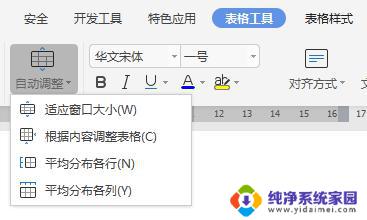
以上就是WPS如何统一设置行高的全部内容,如果出现了这种情况,您可以根据本文所述的方法解决,希望对您有所帮助。